
Privzeti brskalnik v operacijskem sistemu Windows 10 lahko spremenite v nastavitvah samega OS. Seveda se lahko uporabnik obrne na klasičen način reševanja težave in v nastavitvah programa, ki ga najpogosteje uporabljate, uporabi možnost "nastavi kot privzeti brskalnik":
- Microsoft Edge
- Google Chrome
- Mozilla Firefox
- Yandex.
Mnogi programi za odpiranje internetnih strani pred naslednjo sejo uporabe sami vprašajo uporabnika, ali dodeliti tej aplikaciji samodejno odpiranje. V tem primeru vam niti ni treba ločevati nastavitev posebej: dovolj bo samo, da v pojavnem oknu potrdite dejanje, ki vam je predlagano.
Vendar lahko nastavite, da se želeni brskalnik privzeto odpre v operacijskem sistemu Windows 10 na drug način: v meniju »Start« odprite »Nastavitve sistema« in nato izberite element, ki vam omogoča, da nastavite, da se aplikacije samodejno odpirajo in izvedete potrebne spremembe. Včasih lahko parametri, nastavljeni v tem razdelku, ovirajo samodejno uporabo brskalnika, ki ste ga poskušali konfigurirati prek lastnih nastavitev za uporabo takoj po vstopu v internet.
Delajte s sistemskimi parametri in nadzorno ploščo
Če želite spremeniti privzeti brskalnik v sistemu Windows 10, kliknite gumb "izberite vrednost" poleg spletnega brskalnika. Tu lahko določite priročno aplikacijo, ki se samodejno odpre, ko dostopate do interneta.
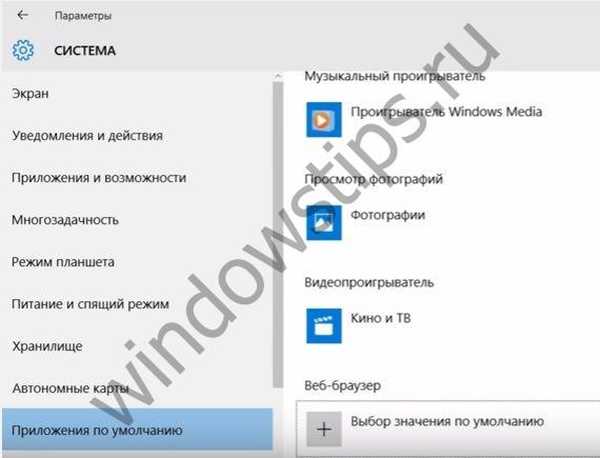
Če po zagonu operacijskega sistema ne spremenite standardnih sistemskih nastavitev, bo za Windows 10 v tem primeru prednameščena Microsoft Edge. Zraven imena navedene aplikacije je napis "Priporočeno za uporabo".
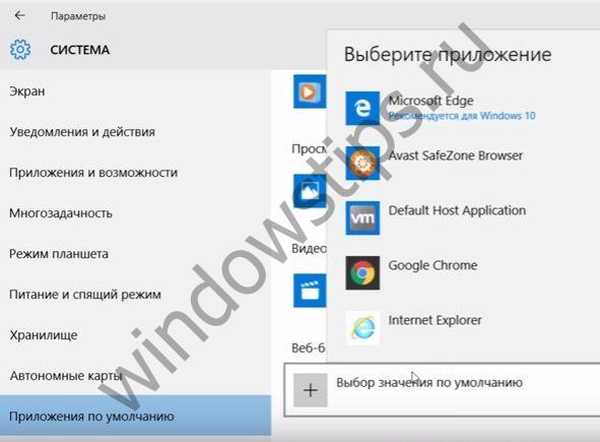
Če želite spremeniti privzete nastavitve v operacijskem sistemu Windows 10, samo izberite programsko možnost, ki je za vas primerna in jo tako samodejno uporabite. Če želite, lahko kadar koli na enak način ročno spremenite nastavitve ali preprosto opravite ponastavitev na vrednosti, ki jih priporoča Microsoft.

Obstaja drug način za nastavitev parametrov, ki vas zanimajo za vaše OS. Če želite to narediti, pojdite na "Nadzorna plošča" in naredite potreben izbor samodejno uporabljenih programov. Ko vstopite v ta razdelek, boste našli celoten seznam programske opreme, nameščene na vašem računalniku. Ko izberete primerno aplikacijo za vas (na primer Google Chrome), jo izberite in dovolite, da jo privzeto uporabljate.


Težave z nastavitvami brskalnika
Nekateri uporabniki se lahko pri spremembi parametrov, ki jih razmišljamo, pojavijo težave. Na primer, v nameščenem operacijskem sistemu Windows 10. ni izbran potreben privzeti brskalnik, še posebej pogosto se takšne situacije pojavijo po naslednji posodobitvi.
V tem primeru se lahko sistem vrne na parametre, ki so jih postavili razvijalci, in ponovno predlaga, da uporabite Microsoft Edge. Ko poskušate onemogočiti to možnost, se lahko računalnik samodejno poskuša zanimati za uporabo standardne različice programa za odpiranje internetnih strani, pri čemer podrobno opiše njegove prednosti in ponudi, da ga ne zavrnete. Vendar je še vedno na voljo možnost izklopa programa Microsoft Edge..
Če v operacijskem sistemu Windows 10 ni nameščen zahtevani privzeti brskalnik, vam lahko pomaga preprost ponovni zagon OS. Nato ponovite vse standardne korake za spremembo programa Microsoft Edge v bolj priročno aplikacijo..
Imejte lep dan!











